Localizar e substituir texto em um desenho
- Clique na . Pesquisa
- Digite o texto que deseja localizar e pressione Enter. Você pode inserir caracteres curinga para definir a sequência de texto.
Para obter informações sobre as pesquisas curinga, consulte Referência dos caracteres curinga.
A caixa de diálogo Localizar e substituir é exibida.
- Digite a sequência de texto que você deseja usar para substituir o texto encontrado.
Por exemplo, se você tiver diversas peças parecidas no desenho, mas precisar alterar todas elas para 4384K61, insira 4384K6? na caixa Localizar e 4384K61 na caixa Substituir.
- Opcional. Selecione a área em que deseja localizar os objetos de texto nas opções suspensas Localizar onde. Você pode utilizar o botão Select Objects para fechar temporariamente a caixa de diálogo e criar ou modificar o conjunto de seleção.
- Se necessário, expanda a caixa de diálogo para definir as opções de pesquisa e de tipo de texto.
Nota: Certifique-se de deixar marcada a opção Usar caracteres curinga se você especificar caracteres curingas no campo Localizar.
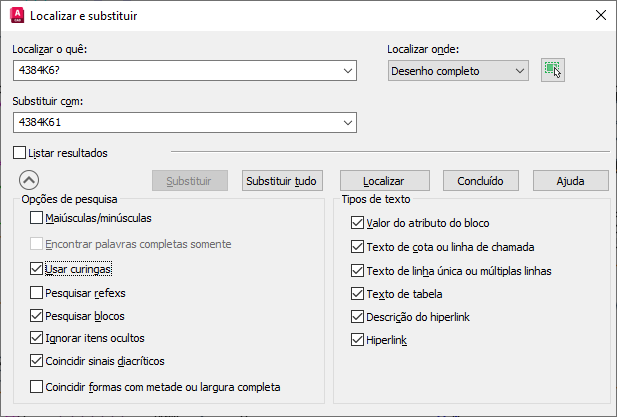
- Execute um dos procedimentos a seguir:
- Clique em Localizar\Localizar próximo para aumentar o zoom em cada instância. Clique em Substituir para todas as instâncias cujo texto deseja atualizar.
- Clique em Substituir tudo para atualizar todas as instâncias que coincidem com os critérios de pesquisa.
Localizar e substituir texto em um objeto textoM
- Clique duas vezes no objeto textoM.
- Clique na . Pesquisa
A caixa de diálogo Localizar e substituir é exibida.
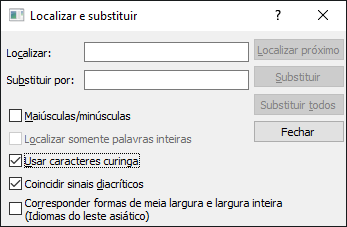
- Execute um dos procedimentos a seguir:
- Clique em Localizar próximo para realçar cada instância. Clique em Substituir para todas as instâncias cujo texto deseja atualizar.
- Clique em Substituir tudo para atualizar todas as instâncias que coincidem com os critérios de pesquisa.